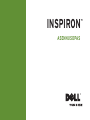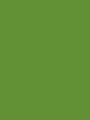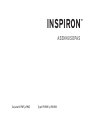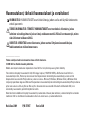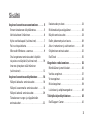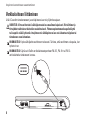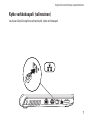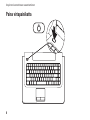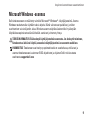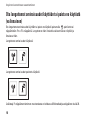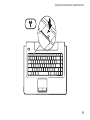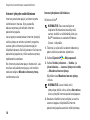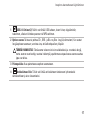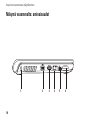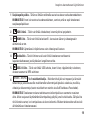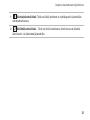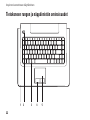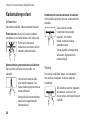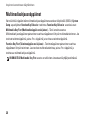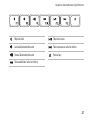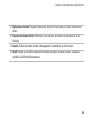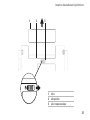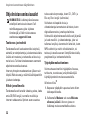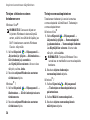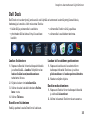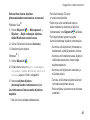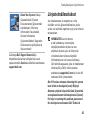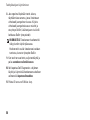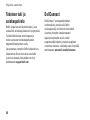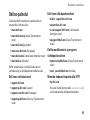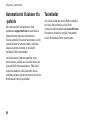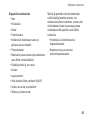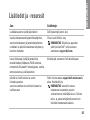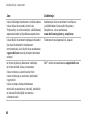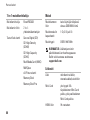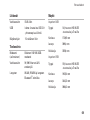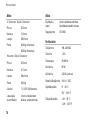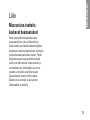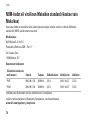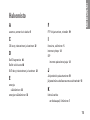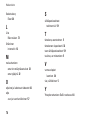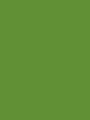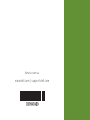ASENNUSOPAS
INSPIRON
™


ASENNUSOPAS
Sarjamallit P04F ja P04G Tyypit P04F001 ja P04G001
INSPIRON
™

Huomautukset, tärkeät huomautukset ja varoitukset
HUOMAUTUS: HUOMAUTUKSET ovat tärkeitä tietoja, joiden avulla voit käyttää tietokonetta
entistä paremmin.
TÄRKEÄ HUOMAUTUS: TÄRKEÄT HUOMAUTUKSET ovat varoituksia tilanteista, joissa
laitteisto voi vahingoittua tai joissa tietoja voidaan menettää. Niissä kerrotaan myös, miten
nämä tilanteet voidaan välttää.
VAROITUS: VAROITUS kertoo tilanteesta, johon saattaa liittyä omaisuusvahinkojen,
loukkaantumisen tai kuoleman vaara.
__________________
Tämän asiakirjan tiedot voivat muuttua ilman erillistä ilmoitusta.
© 2009 Dell Inc. Kaikki oikeudet pidätetään.
Näiden aineistojen kaikenlainen kopioiminen ilman Dell Inc:n kirjallista lupaa on jyrkästi kielletty.
Tässä tekstissä käytetyt tavaramerkit:
Dell
,
DELL
-logo,
Inspiron
,
YOURS IS HERE
ja
DellConnect
ovat Dell Inc:n
tavaramerkkejä.
Intel
,
Pentium
ja
Celeron
ovat Intel Corporationin rekisteröityjä tavaramerkkejä ja
Core
on Intel
Corporationin tavaramerkki Yhdysvalloissa ja muissa maissa.
Microsoft
,
Windows
,
Windows Vista
ja
Windows Vista
-käynnistyspainikkeen logo ovat Microsoft Corporationin tavaramerkkejä tai rekisteröityjä tavaramerkkejä Yhdysvalloissa
ja/tai muissa maissa.
Blu-ray Disc
on Blu-ray Disc Associationin tavaramerkki.
Bluetooth
on Bluetooth SIG, Inc:n
rekisteröity tavaramerkki, jota Dell käyttää lisenssillä.
Muut tekstissä mahdollisesti käytetyt tavaramerkit ja tuotenimet viittaavat joko merkkien ja nimien haltijoihin tai näiden
tuotteisiin. Dell Inc. kieltää omistusoikeuden muihin kuin omiin tavara- ja tuotemerkkeihinsä.
Heinäkuu 2009 P/N 3THKT Versio A00

3
Inspiron-kannettavan asentaminen ...... 5
Ennen tietokoneen käyttöönottoa .........5
Verkkolaitteen liittäminen ................6
Kytke verkkokaapeli (valinnainen) .........7
Paina virtapainiketta ....................8
Microsoft Windows -asennus ............9
Ota langattomat ominaisuudet käyttöön
tai poista ne käytöstä (valinnainen).......10
Internet-yhteyden määrittäminen
(valinnainen)..........................12
Inspiron-kannettavan käyttäminen ..... 16
Näkymä oikealta: ominaisuudet ..........16
Näkymä vasemmalta: ominaisuudet ......18
Näkymä edestä: ominaisuudet ...........20
Tietokoneen rungon ja näppäimistön
ominaisuudet .........................22
Kosketuslevyn eleet....................24
Multimediaohjausnäppäimet ............26
Näytön ominaisuudet...................28
Dellin pidennetty akun kesto ............30
Akun irrottaminen ja vaihtaminen ........30
Ohjelmiston ominaisuudet...............32
Dell Dock ............................35
Ongelmien ratkaiseminen............. 36
Merkkiäänet ja merkkivalot .............36
Verkko-ongelmat ......................37
Virtaongelmat.........................38
Muistiongelmat .......................39
Lukitukset ja ohjelmaongelmat ..........40
Tukityökalujen käyttäminen ........... 42
Dell Support Center ....................42
Sisältö

4
Sisältö
Järjestelmäilmoitukset .................43
Laitteiston vianmääritys ................46
Dell Diagnostics ......................46
Käyttöjärjestelmän palauttaminen ..... 51
Järjestelmän palauttaminen.............51
Dell Factory Image Restore .............53
Käyttöjärjestelmän uudelleenasennus ....55
Ohjeiden saaminen .................. 57
Tekninen tuki ja asiakaspalvelu ..........58
DellConnect ..........................58
Online-palvelut........................59
Automatisoitu tilauksen tila -palvelu ......60
Tuotetiedot ...........................60
Kohteiden palauttaminen
takuukorjattavaksi tai korvausta varten ...61
Ennen kuin soitat ......................62
Dellin yhteystiedot.....................64
Lisätiedot ja -resurssit ............... 65
Perustiedot . . . . . . . . . . . . . . . . . . . . . . . . . 67
Liite ............................... 73
Macrovision-tuotteita koskevat
huomautukset.........................73
NOM-tiedot eli virallinen Meksikon
standardi (koskee vain Meksikoa) ........74
Hakemisto.......................... 75

5
Tässä osassa on tietoja kannettavan Dell
™
Inspiron
™
1470/1570 -tietokoneen asentamisesta.
Ennen tietokoneen
käyttöönottoa
Sijoita tietokone pistorasian lähelle tasaiselle
pinnalle ja huolehdi paikan tuuletuksesta.
Inspiron-kannettava voi ylikuumentua, jos
ilmavirtausta sen ympärillä rajoitetaan.
Estä ylikuumentuminen varmistamalla, että
tietokoneen takana on vähintään 10,2 cm
ja muilla sivuilla vähintään 5,1 cm vapaata
tilaa. Älä koskaan sijoita käynnissä olevaa
tietokonetta suljettuun paikkaan, kuten kaappiin
tai laatikkoon.
VAROITUS: Älä peitä tuuletusaukkoja, älä
työnnä niihin esineitä äläkä anna pölyn
kerääntyä niihin. Älä aseta käynnissä
olevaa Dell-tietokonetta ilmatiiviiseen
tilaan, kuten suljettuun salkkuun. Jos
ilman vaihtuminen estetään, tietokone
voi vahingoittua tai voi syttyä tulipalo.
Tietokone käynnistää tuulettimen, kun
tietokone lämpenee. Tuulettimen ääni on
normaalia eikä merkitse tuulettimen tai
tietokoneen ongelmaa.
TÄRKEÄ HUOMAUTUS: Painavien tai
terävien esineiden sijoittaminen tai
pinoaminen tietokoneen päälle voi
vahingoittaa tietokonetta pysyvästi.
Inspiron-kannettavan asentaminen
INSPIRON

6
Inspiron-kannettavan asentaminen
Verkkolaitteen liittäminen
Liitä AC-sovitin tietokoneeseen ja seinäpistorasiaan tai ylijännitesuojaan.
VAROITUS: Virtasovitin toimii sähköpistorasioissa maailmanlaajuisesti. Virtaliittimet ja
virtajohdot vaihtelevat kuitenkin maakohtaisesti. Yhteensopimattoman kaapelin käyttö
tai kaapelin väärä kytkentä virtajohtoon tai sähköpistorasiaan voi aiheuttaa tulipalon tai
tietokoneen vaurioitumisen.
HUOMAUTUS: Kytke sähköjohto sovittimeen tukevasti. Tarkista, että sovittimen valo palaa, kun
kytket virran.
HUOMAUTUS: Käytä vain Dellin verkkolaitetuoteperheen PA-3E-, PA-10- tai PA-12-
verkkolaitteita tietokoneen kanssa.

7
Inspiron-kannettavan asentaminen
Kytke verkkokaapeli (valinnainen)
Jos haluat käyttää langallista verkkoyhteyttä, kytke verkkokaapeli.

8
Inspiron-kannettavan asentaminen
Paina virtapainiketta

9
Inspiron-kannettavan asentaminen
Microsoft Windows -asennus
Dell-tietokoneeseen on määritetty valmiiksi Microsoft
®
Windows
®
-käyttöjärjestelmä. Asenna
Windows noudattamalla näyttöön tulevia ohjeita. Nämä vaiheet ovat pakolliset, ja niiden
suorittaminen voi viedä jonkin aikaa. Windows-asennusnäytöissä esimerkiksi hyväksytään
käyttöoikeussopimukset sekä määritetään asetukset ja internet-yhteys.
TÄRKEÄ HUOMAUTUS: Älä keskeytä käyttöjärjestelmän asennusta. Jos keskeytät toiminnon,
tietokonetta ei ehkä voi käyttää, ennen kuin käyttöjärjestelmä on asennettu uudelleen.
HUOMAUTUS: Tietokoneen suorituskyvyn optimoimiseksi on suositeltavaa, että lataat ja
asennat tietokoneeseesi uusimman BIOS-ohjelmiston ja ohjaimet Dellin tukisivustosta
osoitteesta support.dell.com.

10
Inspiron-kannettavan asentaminen
Ota langattomat ominaisuudet käyttöön tai poista ne käytöstä
(valinnainen)
Ota langattomat ominaisuudet käyttöön tai poista ne käytöstä painamalla -painiketta tai
näppäimistön <Fn><F2>-näppäimiä. Langattoman tilan ilmaisinkuvakkeet tulevat näyttöön ja
ilmaisevat tilan.
Langattomat ominaisuudet käytössä:
Langattomat ominaisuudet poistettu käytöstä:
Lisätietoja Fn-näppäimen toiminnan muuttamisesta on kohdassa Multimediaohjausnäppäimet sivulla 26.

11
Inspiron-kannettavan asentaminen

12
Inspiron-kannettavan asentaminen
Internet-yhteyden
määrittäminen (valinnainen)
Internet-yhteyden muodostamiseen tarvitaan
modeemi tai verkkoliitäntä ja Internet-
palveluntarjoaja (ISP).
Jos alkuperäiseen tilaukseen ei sisälly ulkoista
USB-modeemia tai WLAN-sovitinta, voit ostaa
sellaisen Dell-sivustosta www.dell.com.
Langallisen yhteyden määrittäminen
Jos käytössäsi on DSL- tai kaapeli-/•
satelliittimodeemiyhteys, pyydä
asennusohjeet Internet-palveluntarjoajalta
tai matkapuhelinpalvelusta.
Jos käytät puhelinverkkoyhteyttä, liitä •
puhelinjohto valinnaiseen ulkoiseen USB-
modeemiin ja puhelinpistorasiaan, ennen
kuin määrität Internet-yhteyden.
Voit viimeistellä langallisen Internet-yhteyden
määrittämisen noudattamalla sivulla 14
kohdassa Internet-yhteyden määrittäminen
olevia ohjeita.

13
Inspiron-kannettavan asentaminen
Langattoman yhteyden määrittäminen
HUOMAUTUS: Ohjeet langattoman
reitittimen määrittämiseen on reitittimen
mukana toimitetuissa ohjeissa.
Langattoman internet-yhteyden käyttäminen
edellyttää tietokoneen liittämistä langattomaan
reitittimeen.
Langattoman reititinyhteyden määrittäminen:
Windows Vista
®
Varmista, että langattomat ominaisuudet on 1.
otettu käyttöön tietokoneessa (lisätietoja
on kohdassa Ota langattomat ominaisuudet
käyttöön tai poista ne käytöstä sivulla 10).
Tallenna ja sulje kaikki avoimet tiedostot ja 2.
poistu kaikista avoimista ohjelmista.
Valitse 3. Käynnistä
→ Muodosta yhteys.
Suorita asennus loppuun noudattamalla 4.
näytön ohjeita.
Windows
®
7
Varmista, että langattomat ominaisuudet on 1.
otettu käyttöön tietokoneessa (lisätietoja
on kohdassa Ota langattomat ominaisuudet
käyttöön tai poista ne käytöstä sivulla 10).
Tallenna ja sulje kaikki avoimet tiedostot ja 2.
poistu kaikista avoimista ohjelmista.
Valitse 3. Käynnistä
→ Ohjauspaneeli
→ Verkko- ja jakamiskeskus → Yhdistä
verkkoon.
Suorita asennus loppuun noudattamalla 4.
näytön ohjeita.
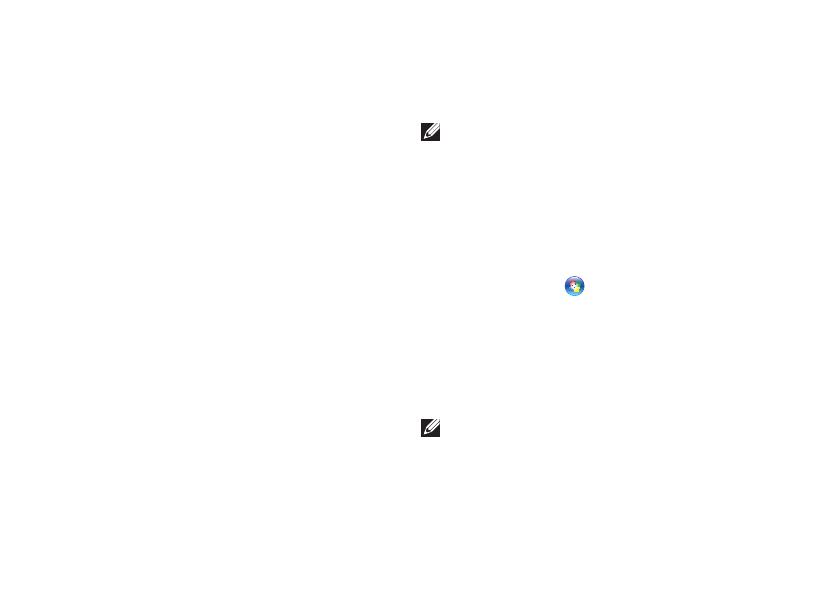
14
Inspiron-kannettavan asentaminen
Internet-yhteyden määrittäminen
Internet-palveluntarjoajat ja niiden tarjonta
vaihtelevat eri maissa. Kysy saatavilla
olevaa tarjontaa paikalliselta Internet-
palveluntarjoajalta.
Jos et pysty muodostamaan Internet-yhteyttä,
vaikka yhteys on toiminut aiemmin, ongelma
saattaa johtua Internet-palveluntarjoajan
käyttökatkoksesta. Selvitä palvelun tila Internet-
palveluntarjoajalta tai yritä muodostaa yhteys
myöhemmin uudelleen.
Ota Internet-palveluntarjoajan tiedot esiin. Jos
sinulla ei ole palveluntarjoajaa, voit hankkia
sellaisen ohjatun Muodosta Internet-yhteys
-toiminnon avulla.
Internet-yhteyden määrittäminen:
Windows Vista
®
HUOMAUTUS: Seuraavat ohjeet on
kirjoitettu Windowsin oletusnäkymää
varten, eivätkä ne välttämättä päde, jos
Dell™-tietokone on asetettu Windows
Classic -näkymään.
Tallenna ja sulje kaikki avoimet tiedostot ja 1.
poistu kaikista avoimista ohjelmista.
Valitse 2. Käynnistä
→ Ohjauspaneeli.
Valitse 3. Verkko ja Internet → Verkko- ja
jakamiskeskus → Luo uusi yhteys tai verkko
→ Muodosta Internet-yhteys.
Näyttöön tulee Muodosta Internet-yhteys
-ikkuna.
HUOMAUTUS: Jos et tiedä, mikä
yhteystapa pitäisi valita, valitse Auta minua
tai ota yhteyttä Internet-palveluntarjoajaan.
Noudata näyttöön tulevia ohjeita ja suorita 4.
asennus loppuun käyttämällä Internet-
palveluntarjoajalta saamiasi määritystietoja.

15
Inspiron-kannettavan asentaminen
Windows
®
7
Tallenna ja sulje kaikki avoimet tiedostot ja 1.
poistu kaikista avoimista ohjelmista.
Valitse 2. Käynnistä
→ Ohjauspaneeli
→ Verkko- ja jakamiskeskus → Luo uusi
yhteys tai verkko → Muodosta Internet-
yhteys. Näyttöön tulee Muodosta Internet-
yhteys -ikkuna.
HUOMAUTUS: Jos et tiedä, mikä
yhteystapa pitäisi valita, valitse Auta minua
tai ota yhteys Internet-palveluntarjoajaan.
Noudata näyttöön tulevia ohjeita ja suorita 3.
asennus loppuun käyttämällä Internet-
palveluntarjoajalta saamiasi määritystietoja.

16
Inspiron-kannettavan käyttäminen
Tässä osassa on tietoja kannettavan Inspiron One 1470/1570 -tietokoneen ominaisuuksista.
Näkymä oikealta: ominaisuudet
1 2
4
3
INSPIRON

17
Inspiron-kannettavan käyttäminen
1
USB 2.0 -liittimet (2): Näihin voit liittää USB-laitteen, kuten hiiren, näppäimistön,
tulostimen, ulkoisen kiintolevyaseman tai MP3-soittimen.
2
Optinen asema: Toistaa tai polttaa CD-, DVD- ja Blu-ray Disc -levyjä (valinnainen). Kun asetat
levyjä optiseen asemaan, varmista aina, että etikettipuoli on ylöspäin.
TÄRKEÄ HUOMAUTUS: Tämä asema tukee muita kuin vakiokokoisia ja -muotoisia levyjä,
mutta aseman suorituskyky saattaa heikentyä ja pahimmassa tapauksessa asema saattaa
jopa vaurioitua.
3
Poistopainike: Avaa painettaessa optisen asematason.
4
Verkkolaitteen liitin: Tähän voit liittää verkkolaitteen tietokoneen kytkemiseksi
sähköverkkoon ja akun lataamiseksi.

18
Inspiron-kannettavan käyttäminen
Näkymä vasemmalta: ominaisuudet
1 2 63
4 5
Leht laaditakse ...
Leht laaditakse ...
Leht laaditakse ...
Leht laaditakse ...
Leht laaditakse ...
Leht laaditakse ...
Leht laaditakse ...
Leht laaditakse ...
Leht laaditakse ...
Leht laaditakse ...
Leht laaditakse ...
Leht laaditakse ...
Leht laaditakse ...
Leht laaditakse ...
Leht laaditakse ...
Leht laaditakse ...
Leht laaditakse ...
Leht laaditakse ...
Leht laaditakse ...
Leht laaditakse ...
Leht laaditakse ...
Leht laaditakse ...
Leht laaditakse ...
Leht laaditakse ...
Leht laaditakse ...
Leht laaditakse ...
Leht laaditakse ...
Leht laaditakse ...
Leht laaditakse ...
Leht laaditakse ...
Leht laaditakse ...
Leht laaditakse ...
Leht laaditakse ...
Leht laaditakse ...
Leht laaditakse ...
Leht laaditakse ...
Leht laaditakse ...
Leht laaditakse ...
Leht laaditakse ...
Leht laaditakse ...
Leht laaditakse ...
Leht laaditakse ...
Leht laaditakse ...
Leht laaditakse ...
Leht laaditakse ...
Leht laaditakse ...
Leht laaditakse ...
Leht laaditakse ...
Leht laaditakse ...
Leht laaditakse ...
Leht laaditakse ...
Leht laaditakse ...
Leht laaditakse ...
Leht laaditakse ...
Leht laaditakse ...
Leht laaditakse ...
Leht laaditakse ...
Leht laaditakse ...
Leht laaditakse ...
Leht laaditakse ...
-
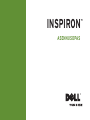 1
1
-
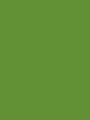 2
2
-
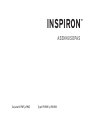 3
3
-
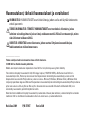 4
4
-
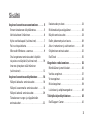 5
5
-
 6
6
-
 7
7
-
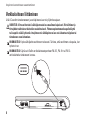 8
8
-
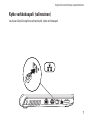 9
9
-
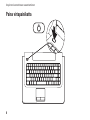 10
10
-
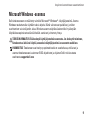 11
11
-
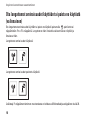 12
12
-
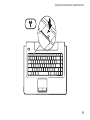 13
13
-
 14
14
-
 15
15
-
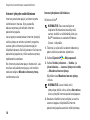 16
16
-
 17
17
-
 18
18
-
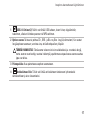 19
19
-
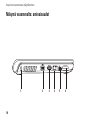 20
20
-
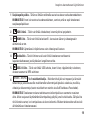 21
21
-
 22
22
-
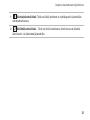 23
23
-
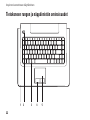 24
24
-
 25
25
-
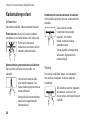 26
26
-
 27
27
-
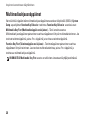 28
28
-
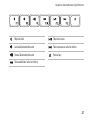 29
29
-
 30
30
-
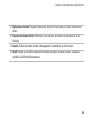 31
31
-
 32
32
-
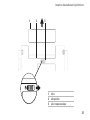 33
33
-
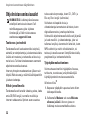 34
34
-
 35
35
-
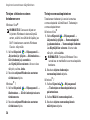 36
36
-
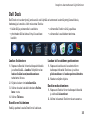 37
37
-
 38
38
-
 39
39
-
 40
40
-
 41
41
-
 42
42
-
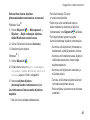 43
43
-
 44
44
-
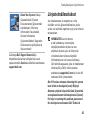 45
45
-
 46
46
-
 47
47
-
 48
48
-
 49
49
-
 50
50
-
 51
51
-
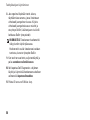 52
52
-
 53
53
-
 54
54
-
 55
55
-
 56
56
-
 57
57
-
 58
58
-
 59
59
-
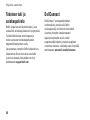 60
60
-
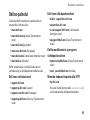 61
61
-
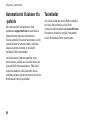 62
62
-
 63
63
-
 64
64
-
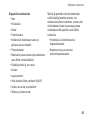 65
65
-
 66
66
-
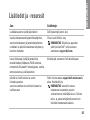 67
67
-
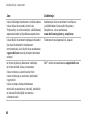 68
68
-
 69
69
-
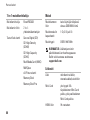 70
70
-
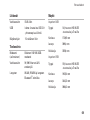 71
71
-
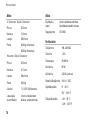 72
72
-
 73
73
-
 74
74
-
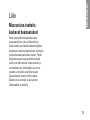 75
75
-
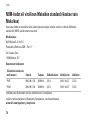 76
76
-
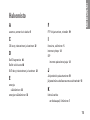 77
77
-
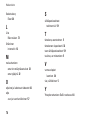 78
78
-
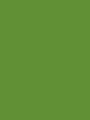 79
79
-
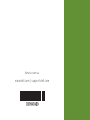 80
80
Seotud paberid
-
Dell Inspiron One 19 Lühike juhend
-
Dell Inspiron One 19 Touch Lühike juhend
-
Dell Inspiron 15 M5010 Lühike juhend
-
Dell Inspiron 13 1370 Lühike juhend
-
Dell Inspiron 1545 Lühike juhend
-
Dell Inspiron 15 N5030 Lühike juhend
-
Dell Inspiron 15 M5030 Lühike juhend
-
Dell Inspiron 10z 1120 Lühike juhend
-
Dell Inspiron 14 1440 Lühike juhend
-
Dell Inspiron 1546 Lühike juhend